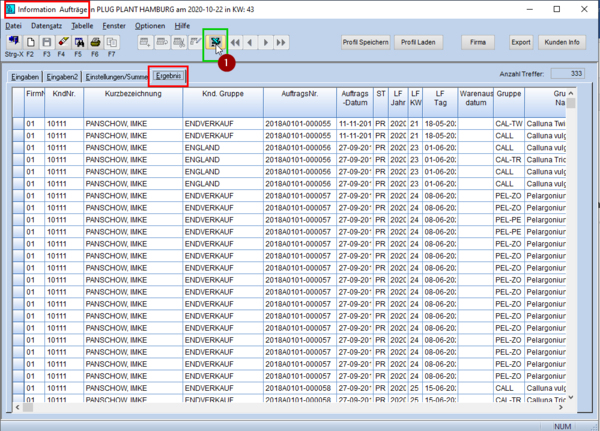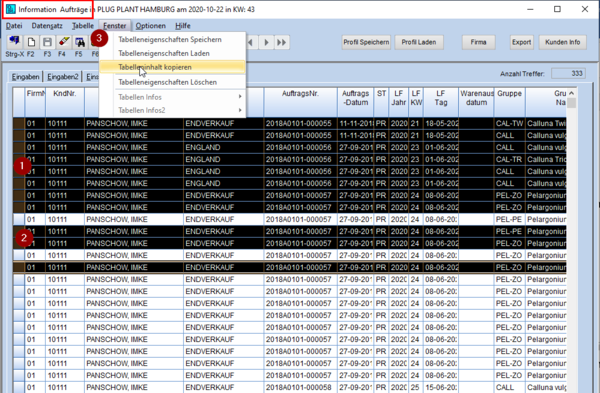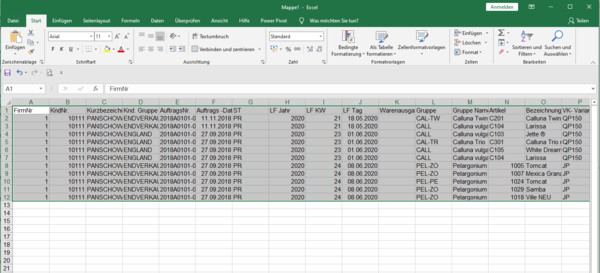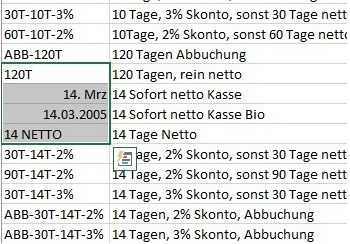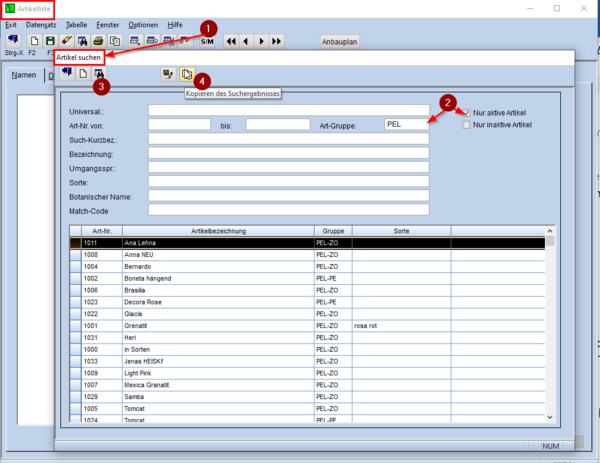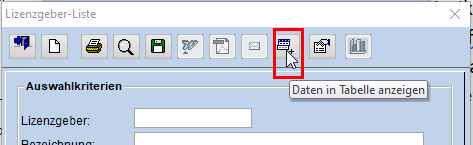Tabelleninhalte in Excel übertragen: Unterschied zwischen den Versionen
(→Tabelleninhalt kopieren) |
(→Export von Daten) |
||
| (4 dazwischenliegende Versionen desselben Benutzers werden nicht angezeigt) | |||
| Zeile 22: | Zeile 22: | ||
<br clear=all> | <br clear=all> | ||
| − | == Button | + | == Button Kopieren des Suchergebnisses == |
[[File:Tabellenübertrag_04.png|border|left|600px]] | [[File:Tabellenübertrag_04.png|border|left|600px]] | ||
| − | In vielen Suchmasken ist ein gesonderter Button vorhanden, mit dem ebenfalls die Suche in die Zwischenablage kopiert werden kann. Beispielhaft haben wir die Artikelliste aufgerufen und öffnen über den Button >>S/M<< oder <span style="background-color:#d8d8d8;">'''F12'''</span> <span style=color:red;">(1)</span> die Suchmaske. | + | In vielen Suchmasken ) ist ein gesonderter Button >>Kopieren des Suchergebnisses<< vorhanden, mit dem ebenfalls die Suche in die Zwischenablage kopiert werden kann. Beispielhaft haben wir die Artikelliste aufgerufen und öffnen über den Button >>S/M<< oder <span style="background-color:#d8d8d8;">'''F12'''</span> <span style=color:red;">(1)</span> die Suchmaske. |
Bevor jetzt die Suche erweitert wird, kann sie auf bestimmte Gattungsgruppen oder Artikelnummern sowie auf nur aktive Artikel eingeschränkt werden <span style=color:red;">(2)</span>. Erst dann wählt man den Fernglas-Icon oder <span style="background-color:#d8d8d8;">'''F5'''</span> <span style=color:red;">(3)</span>. Nun klickt man auf den Icon <code>Kopieren des Suchergebnisses</code> <span style=color:red;">(4)</span>. Wieder erfolgt der Hinweis <code>Die Daten der Auswahl stehen in der Zwischenablage bereit</code>, der mit >>OK<< bestätigt wird. Jetzt können die Inhalte dieser Maske mit der Tastenkombination <code>'''Strg'''</code> + <code>'''v'''</code> aus der Zwischenablage in die Tabelle eingetragen werden. | Bevor jetzt die Suche erweitert wird, kann sie auf bestimmte Gattungsgruppen oder Artikelnummern sowie auf nur aktive Artikel eingeschränkt werden <span style=color:red;">(2)</span>. Erst dann wählt man den Fernglas-Icon oder <span style="background-color:#d8d8d8;">'''F5'''</span> <span style=color:red;">(3)</span>. Nun klickt man auf den Icon <code>Kopieren des Suchergebnisses</code> <span style=color:red;">(4)</span>. Wieder erfolgt der Hinweis <code>Die Daten der Auswahl stehen in der Zwischenablage bereit</code>, der mit >>OK<< bestätigt wird. Jetzt können die Inhalte dieser Maske mit der Tastenkombination <code>'''Strg'''</code> + <code>'''v'''</code> aus der Zwischenablage in die Tabelle eingetragen werden. | ||
| + | <br clear=all> | ||
| + | |||
| + | [[File:Tabellenübertrag_06.png|border|left]] | ||
| + | In den Auswertungen kann über den Button >>Daten in Tabelle anzeigen<< die Tabelle aufgerufen werden, in der ebenfalls der Button >>Kopieren des Suchergebnisses<< verwendet werden kann. | ||
Achten Sie bitte auf den oben genannten Hinweis des Formats. | Achten Sie bitte auf den oben genannten Hinweis des Formats. | ||
<br clear=all> | <br clear=all> | ||
| + | |||
| + | == Export von Daten == | ||
| + | Sollen Daten im PAT geändert werden, wird dafür das Modul <u>[[PAT_Data_Import_Export|STDIMPEXP]]</u> zum Export und nach der Änderung auch zum Import in die Datenbank verwendet. | ||
== Video == | == Video == | ||
| − | Auf den Infotagen 2020 | + | Auf den Infotagen 2020 wurden mehrere Möglichkeiten zum Übertragen der Daten in Excel vorgestellt. Den entsprechenden Ausschnitt sehen Sie im nachfolgenden Link: |
[https://youtu.be/sG2DygvR7jg einfache Listen aus PAT] | [https://youtu.be/sG2DygvR7jg einfache Listen aus PAT] | ||
Aktuelle Version vom 22. Oktober 2020, 15:07 Uhr
Häufig möchte man Maskeninhalte aus PAT direkt in seine Tabellenkalkulation (Excel) übertragen. Dafür gibt es in den verschiedenen Masken unterschiedliche Möglichkeiten, die nachfolgend kurz vorgestellt werden sollen.
Inhaltsverzeichnis
1 Excel-Button
In den Statistiken und vielen weiteren Masken können die Tabelleninhalte direkt mit Anklicken des Excel-Buttons (1) übertragen werden. Excel öffnet automatisch und die Daten werden vollständig in das Datenblatt kopiert.
Wichtig: Teilmengen können mit diesem Button nicht übernommen werden! Eine nachträgliche Bearbeitung oder Bereinigung der Daten kann wie gewohnt erfolgen.
2 Tabelleninhalt kopieren
Sollen nur Teile einer Tabelle übertragen werden, werden diese Zeilen zunächst markiert (1). Auch eine Selektion von Zeilen über Halten der Strg-Taste und Anklicken der Zeilen ist möglich (2). Anschließend wählt man im Menü „Fenster – Tabelleninhalt kopieren“ (3).
Nun erfolgt der Hinweis Die Daten der Auswahl stehen in der Zwischenablage bereit, der mit >>OK<< bestätigt wird.
Nun muss Excel – oder ein Textprogramm wie Word – selbst geöffnet werden. Mit der Tastenkombination Strg + v werden die Daten aus der Zwischenablage in die Tabelle eingetragen.
Achten Sie unbedingt darauf, vor dem Einfügen aus der Zwischenablage die Spalten im Excel in das Format "Text" zu ändern. Sonst kann es vorkommen, dass z. B. aus einem Datensatz 01-03 der 1. März formatiert wird.
3 Button Kopieren des Suchergebnisses
In vielen Suchmasken ) ist ein gesonderter Button >>Kopieren des Suchergebnisses<< vorhanden, mit dem ebenfalls die Suche in die Zwischenablage kopiert werden kann. Beispielhaft haben wir die Artikelliste aufgerufen und öffnen über den Button >>S/M<< oder F12 (1) die Suchmaske.
Bevor jetzt die Suche erweitert wird, kann sie auf bestimmte Gattungsgruppen oder Artikelnummern sowie auf nur aktive Artikel eingeschränkt werden (2). Erst dann wählt man den Fernglas-Icon oder F5 (3). Nun klickt man auf den Icon Kopieren des Suchergebnisses (4). Wieder erfolgt der Hinweis Die Daten der Auswahl stehen in der Zwischenablage bereit, der mit >>OK<< bestätigt wird. Jetzt können die Inhalte dieser Maske mit der Tastenkombination Strg + v aus der Zwischenablage in die Tabelle eingetragen werden.
In den Auswertungen kann über den Button >>Daten in Tabelle anzeigen<< die Tabelle aufgerufen werden, in der ebenfalls der Button >>Kopieren des Suchergebnisses<< verwendet werden kann.
Achten Sie bitte auf den oben genannten Hinweis des Formats.
4 Export von Daten
Sollen Daten im PAT geändert werden, wird dafür das Modul STDIMPEXP zum Export und nach der Änderung auch zum Import in die Datenbank verwendet.
5 Video
Auf den Infotagen 2020 wurden mehrere Möglichkeiten zum Übertragen der Daten in Excel vorgestellt. Den entsprechenden Ausschnitt sehen Sie im nachfolgenden Link: